イコライザで音質を好みに調整する
オーディオを楽しむときに欠かせない機能のひとつとして、「イコライザ」が上げられます。イコライザとは、特定の周波数帯域を強調した入り減少させることで、音の聞こえ方を大きく変更させるものです。
iTunesでもこのイコライザ機能が搭載されており、自分好みのサウンドに調整することができます。
自分好みにサウンドを調整する
イコライザの起動
ショートカットの[Ctrl] + [Shift] + [2]キー(マッキントッシュの場合は[option] + [command] + [2]キー)を押してイコライザを起動します。
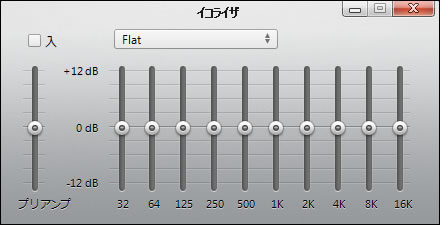
イコライザをオンにする
【入】にチェックを入れることで、イコライザが有効になります。

プリセットを選択する
プルダウンメニューからジャンルを選ぶことで、あらかじめ音楽のスタイルに合わせて用意された20種類以上のイコライザのプリセットを設定することができます。
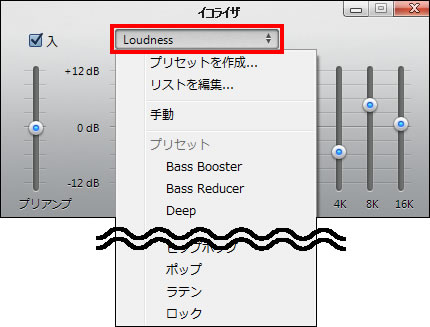
自分だけのプリセットを作る
オリジナルのプリセットを登録する
10バンドのイコライザを自由に動かして、自分好みのサウンドを見つけましょう。いいセッティングが見つかったら、プルダウンメニューから【プリセットを作成】を選んでクリックします。
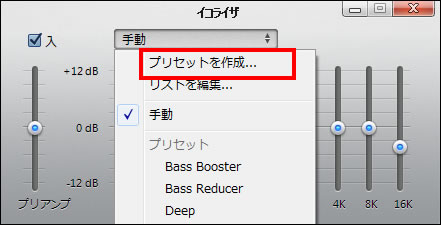
オリジナルのプリセットを保存する
「プリセットを作成」と書かれたサブウインドウが表示されますので、登録したいプリセット名を記入し【OK】ボタンをクリックします。
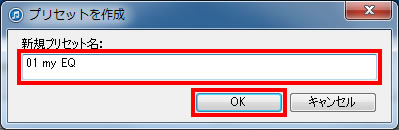
オリジナルのプリセットが登録されました
先ほど登録したオリジナルのプリセットが一覧に登録されました。
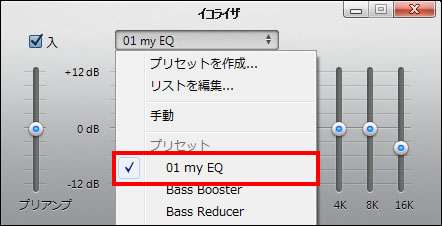
登録したプリセットの編集・削除をする
登録したプリセットの名前を編集したいときや、削除したいときは、プルダウンメニューから【リストを編集...】を選んでクリックします。
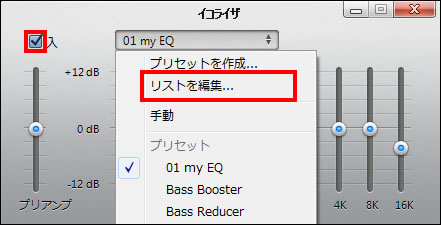
編集や削除したいプリセットを選択して、【名前の変更】または【削除】をクリックします。
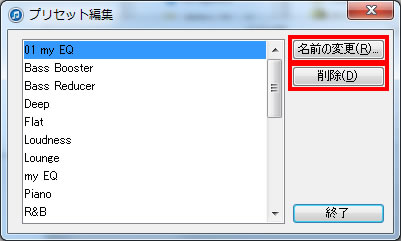
曲単位で設定する
特定の楽曲にイコライザを設定する
イコライザは、全体的なサウンドを決めるだけでは無く曲単位で設定することも可能です。
まず、イコライザを設定したい楽曲を選んで右クリックします。メニューから【プロパティ】をクリックしてください。
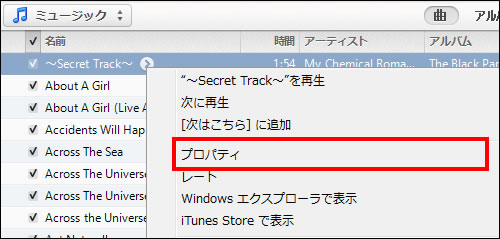
プロパティが表示されたらタブから【オプション】をクリックします。【イコライザプリセット】をプルダウンして、好みのプリセットを選択。最後に【OK】ボタンをクリックします。
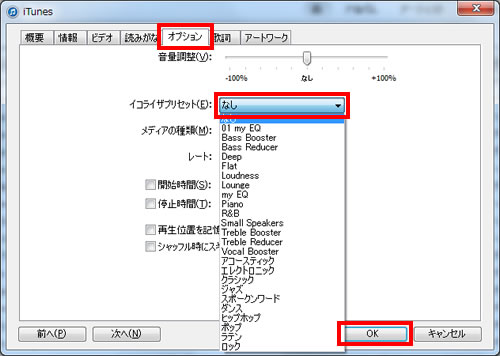
|
|
|
操作テクニック
| ・コンピレーションアルバムの楽曲を表示する |
| ・お気に入りの曲にレートを付ける |
| ・スマートプレイリストで曲を自動で集める |
| ・ミニプレーヤーや動画を常に手前に表示する |
| ・プレイリストを作成する |
| ・Genius機能 |
| ・曲に合わせてビジュアライザを表示する |
| ・イコライザで音質を好みに調整する |
| ・曲順をシャッフルで再生する |
| ・表示する曲情報の項目を変更する |
| ・次に再生したい楽曲を「次はこちら」に追加する |




